轻轻松松给电脑降温 Win7自带的三大电源计划
时间:2017-02-13 14:42
小编:易激活
随着气温的一路飙升,不少网民从心底呐喊 “今年我的主机不要再煎鸡蛋了” “这个夏天要远离高温!”…可是,你的电脑做好了抵御高温的准备吗?这个时候,大家都会用各种方法来给电脑降温,以往给电脑降温首先会想到更换或改造散热设备,如果不想这样大动干戈,也可以尝试从软件入手来解决。
使用笔记本电脑的用户应该对控制面板中的电源计划比较熟悉,Windows7中的电源计划与XP相比有不少改进,提供了三种电源模式,在不同的模式下工作,电脑硬件的工作频率就会改变,从而影响耗电量,也就间接实现了降温的目的。
Windows7自带的三种电源计划分别为:
1.节能模式功耗最小 散热量最低
在节能模式的默认设置下,显卡的电源计划是"最大电池寿命";处理器散热方式均为"被动",最小处理器状态为"0%",最大处理器状态为"100%";使用电池时的屏幕亮度为40%,接通电源后为100%.节能模式比较适合移动办公时使用,所有硬件都在最低功耗的状态下工作,是电量消耗最小的模式,因此散热量最低。
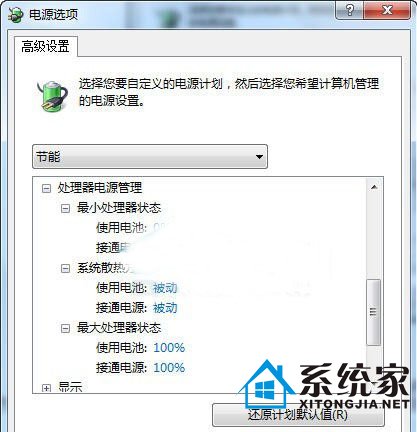
节能模式功耗最小
2.平衡模式功耗依使用情况而定,散热量稍高
在平衡模式的默认设置下,显卡的电源计划是"平衡";接通电源后处理器散热方式为"主动",最小处理器状态为"5%",最大处理器状态为"100%";使用电池时的屏幕亮度为40%,接通电源后为100%.也就是说,在平衡模式下只有电脑处于活动状态时才提供完全性能,当一段时间内都处于非活动状态时,则会自动进入节电状态。对于大多数人来说,这是最合理的电源计划。
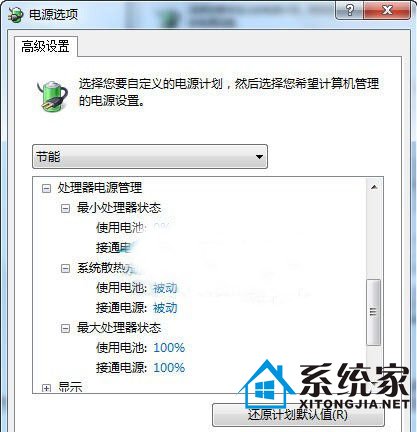
平衡模式功耗依使用情况而定
3.高性能模式功耗最大,电脑直接变身散热器
在高性能模式的默认设置下,显卡的电源计划是"最高表现";处理器散热方式均为"主动",最小处理器状态为"100%",最大处理器状态为"100%";使用电池时的屏幕亮度为100%,接通电源后为100%.高性能模式下所有硬件都处于最佳工作状态,所以会消耗更多电量,散热量自然也会升高。
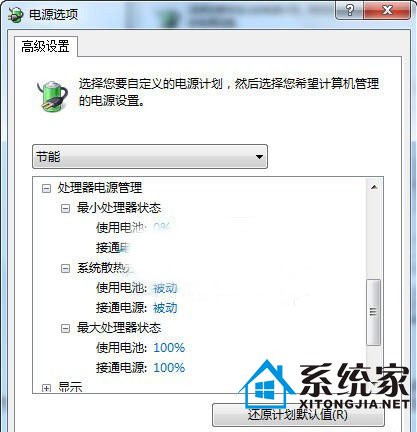
高性能模式功耗最大
小编支招:
导致温度过高的原因可以简单的分为两个方面,一方面是由于机箱、风扇积聚了太多的灰尘导致,另一方面是因为系统中垃圾文件过多导致cpu过度使用而导致发热。所以对于想给电脑散热的朋友而言,定时清除风扇和机箱中的灰尘以及清理电脑中无用的垃圾也是降温的小妙招。




















